So löschen Sie die kürzlich geöffnete Dateiliste in Word
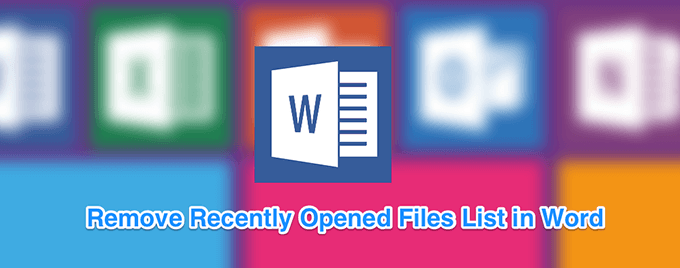
- 2530
- 407
- Marleen Weight
Wenn Sie das Microsoft Word -Programm auf Ihrem Computer starten, erhalten Sie einen schnellen Zugriff auf einige seiner Hauptfunktionen direkt auf dem Startbildschirm. Eine davon ist die kürzlich verwendete Dateienliste für Microsoft Word. Mit dieser Option können Sie schnell auf die Dokumente zugreifen, an denen Sie kürzlich gearbeitet haben.
Es ist eine ziemlich schnelle Möglichkeit, wieder zu Ihrer Arbeit zurückzukehren, die Sie in der vorherigen Zeit unvollendet gelassen haben. Sie sparen sich tatsächlich vor dem Ärger, das Dokument manuell zu finden, wo es auf Ihrem Computer gespeichert wird. Die Software findet und zeigt das für Sie an.
Inhaltsverzeichnis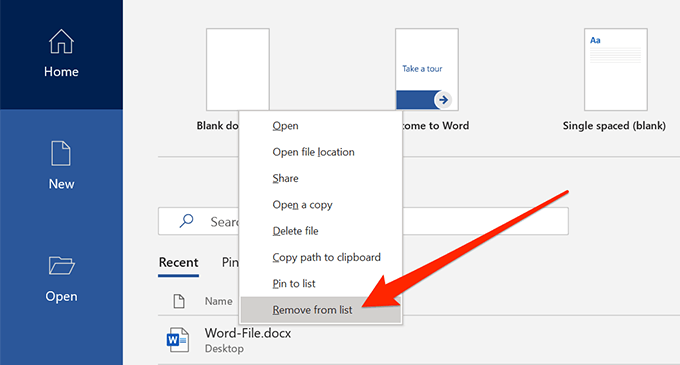
- Die Datei wird sofort ohne Eingabeaufforderungen entfernt.
Die nächste Datei in der Liste übernimmt den Ort der entfernten Datei.
Entfernen Sie alle kürzlich verwendeten Dateien in Microsoft Word
Wenn Sie nicht möchten, dass eine Ihrer letzten Dateien in der Liste angezeigt wird, können Sie alle Dateien von dort aus entfernen, indem Sie eine einzige Option in Word auswählen. Es wird die gesamte Liste beseitigt und Ihnen einen leeren Abschnitt auf dem Startbildschirm erhalten.
Diese Schritte sollten für die neuesten MS Word 2019/Office 365 funktionieren. Wenn Sie ein Office 2016 -Benutzer sind, gehen Sie bitte zum nächsten Abschnitt aus.
- Öffne das Ms Wort Software auf Ihrem Computer.
- Obwohl die Option zur Löschen der gesamten aktuellen Liste in Word integriert ist, werden Sie sie nicht sehen, wenn Sie mit der rechten Maustaste auf eine Datei auf dem Homescreen klicken. Sie müssen zunächst auf eine Option klicken, bevor die Option angezeigt wird.
Klicke auf Offen in der linken Seitenleiste des Wortes.

- Ihre aktuelle Dateienliste wird im rechten Bereich angezeigt. Um alle Einträge aus dieser Liste zu entfernen, klicken Sie mit der rechten Maustaste auf eines der Dokumente in der Liste und wählen Sie aus Löschen Sie ungepflegte Gegenstände.
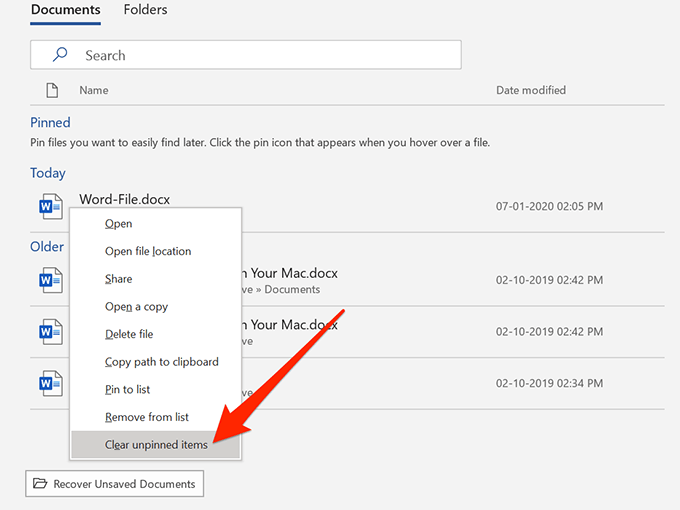
- Eine Eingabeaufforderung wird angezeigt, dass alle Elemente aus der Liste entfernt werden. Klick auf das Ja Knopf zum Fortsetzung.
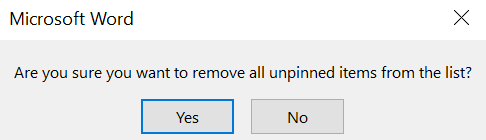
Sie sollten feststellen, dass die Liste der letzten Dokumente jetzt leer ist.
Entfernen Sie die kürzlich verwendeten Dokumente in Word 2016
Wenn Sie sich auf Microsoft Word 2016 befinden, können Sie die gesamte kürzlich verwendete Dateienliste in Word löschen, ohne zum Öffnen zu gehen.
Während Sie auf dem Startbildschirm der Software sind, klicken Sie mit der rechten Maustaste auf eines Ihrer letzten Dokumente und wählen Sie Löschen Sie ungepflegte Gegenstände. Schlag Ja In der folgenden Eingabeaufforderung und Ihrer Liste wird gelöscht.
Wie Sie sehen können, gibt es keinen großen Unterschied zwischen der Aufgabe der Aufgabe in Office 2019 und Office 2016, aber es ist gut zu wissen, wo sich die Option in verschiedenen Versionen der Software befindet.
Deaktivieren Sie den kürzlich verwendeten Dateienabschnitt in Microsoft Word
Kürzlich verwendete Dateienabschnitt in Word können für viele Benutzer hilfreich sein, selbst wenn bestimmte Elemente davon entfernt wurden. Wenn Sie es jedoch überhaupt nicht verwenden und feststellen, dass es auf dem Startbildschirm des Wortes unnötig Platz einnimmt.
Der aktuelle Abschnitt "Dateien" kann vollständig deaktiviert sein und es gibt eine integrierte Option in der Software, dies zu tun. Wenn Sie sich jemals wieder entscheiden, um es zurückzubekommen, können Sie dies tun, indem Sie die Änderung, die Sie an den Einstellungen vorgenommen haben, umkehren.
- Offen Microsoft Word auf deinem Computer.
- Suchen Sie auf dem Startbildschirm nach der Option, die steht Optionen, Normalerweise befindet sich in der unteren linken Ecke und klicken Sie darauf, um es zu öffnen, um es zu öffnen.

- Auf Ihrem Bildschirm wird ein Feld geöffnet, in dem Sie mehrere Einstellungen für Word verwalten können. Sie müssen die Option finden, die steht Fortschrittlich in der linken Seitenleiste und klicken Sie darauf. Die Option, die Sie suchen, befindet sich dort.
- Wenn es sich öffnet, scrollen Sie nach unten, bis Sie den Abschnitt finden, der steht Anzeige. Es wird einen Eintrag namens geben Zeigen Sie diese Anzahl der neuesten Dokumente an und dann eine daneben angegebene Nummer. Was Sie tun möchten, ist, die Zahl von dem zu verringern, was auch immer es gerade ist, um zu 0 (null). Sie können auch direkt eingeben 0 im Feld.
- Klick auf das OK Schaltfläche unten, um die Änderungen zu speichern.
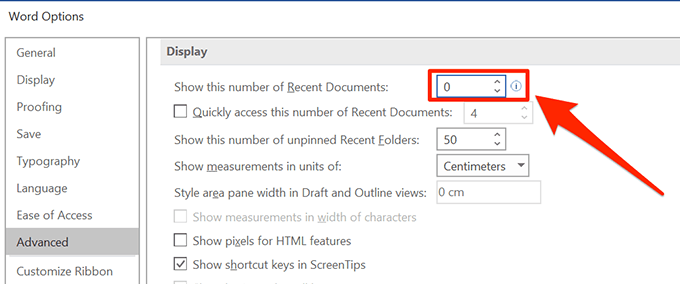
- Wenn Sie das Programm das nächste Mal starten, werden Sie feststellen, dass in der Liste überhaupt keine Einträge vorhanden sind.
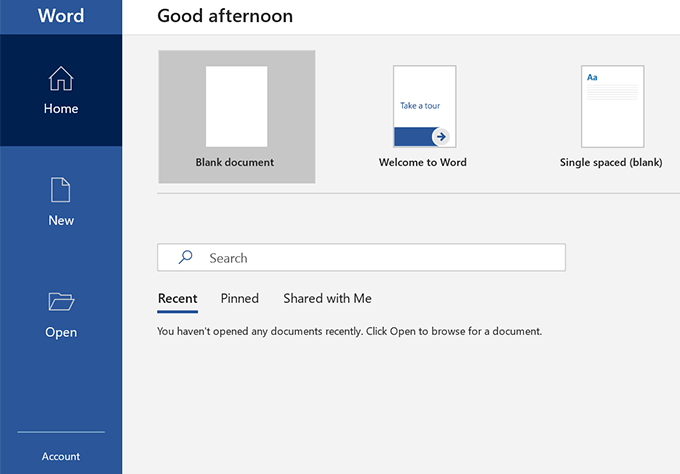
Was Sie oben tatsächlich getan haben, war, die Anzahl der neuesten Dokumente auf Null und die angezeigten Word -Einträge auf dem Startbildschirm festgelegt zu haben.
So bringen Sie die kürzlich verwendete Dateienliste in Word zurück,
Wenn Sie jemals die aktuelle Liste der Dokumente zurückbringen müssen, können Sie dies tun, indem Sie dasselbe öffnen Optionen Panel und dann auf Klicken auf Fortschrittlich.
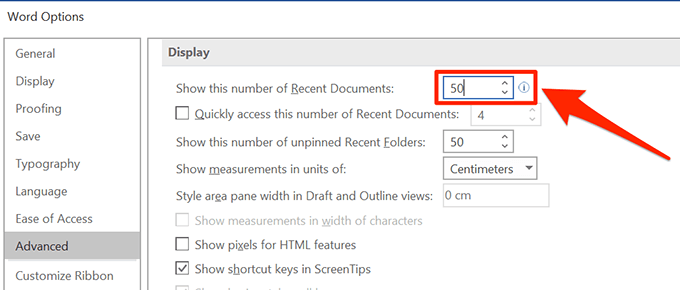
Geben Sie dann die Anzahl der neuesten Dokumente ein, die Sie in der sehen möchten Anzeige Die erste Option des Abschnitts und klicken Sie auf OK. Ihre Liste sollte zurück sein.
- « 4 tolle Tools zum Erstellen von Windows -Installationspaketen
- 5 Tools zum Umwandeln von Bin -Dateien in ISO -Bilder »

